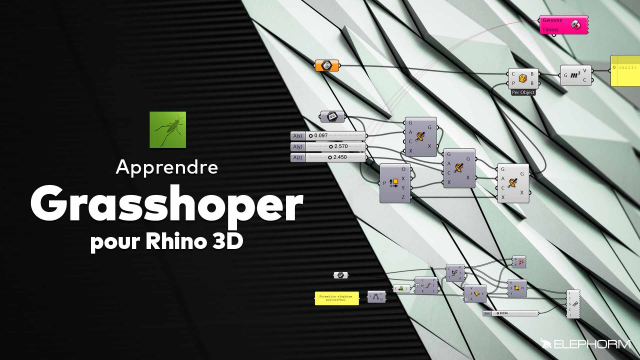Comprendre la manipulation de courbes et listes dans Grasshopper
Dans cette leçon, nous explorerons comment inverser les listes et utiliser les points pour créer des courbes dans Grasshopper.
Interface de Grasshoper
Les composants de Grasshoper
Exemple 1 : Appliquer un texte sur une courbe (Débutant)






Exemple 2 : Boite de contour minimum (Débutant)
Exemple 3 : Création d'une structure treillis (Intermédiare)





Exemple 4 : Transformer un maillage en polysurface (Intermédiare)
Création d'un composant utilisateur








Détails de la leçon
Description de la leçon
Cette leçon vous guidera à travers l'utilisation de paramètres spécifiques pour manipuler et créer des courbes et des listes dans Grasshopper. Nous aborderons l'inversion des listes, l'utilisation de points spécifiques pour générer des courbes et l'application de divers paramètres et composants tels que Param, Input Panel, et Dispatch. La leçon met en lumière les méthodes pour organiser des listes en arborescence et les combinées pour former des polylines. Vous apprendrez à créer des polylines reliant des points distincts et à optimiser la visualisation des structures résultantes. Cette approche pratique vous permettra de mieux comprendre les possibilités offertes par Grasshopper pour la modélisation algorithmique et paramétrique.
Objectifs de cette leçon
L'objectif de cette vidéo est de montrer comment manipuler des listes et des courbes pour créer des structures complexes dans Grasshopper.
Prérequis pour cette leçon
Les apprenants doivent avoir des connaissances de base en modélisation paramétrique et être familiers avec l'interface de Grasshopper.
Métiers concernés
Ce sujet est pertinent pour les architectes, ingénieurs, et designers spécialisés dans la modélisation paramétrique et la conception algorithmique.
Alternatives et ressources
Des logiciels comme Dynamo pour Revit et Rhinoceros avec des scripts Python pourraient être utilisés comme alternatives.
Questions & Réponses